[2025]3 種 iPhone資料救援方法免費教你如何進行資料救援【含免费方案】
Barbara Wagner/ 2024-05-27 / iPhone 資料救援
當我們的iPhone手機突然陷入死機,屏幕一片漆黑,心中不禁湧起一絲焦慮。在這個數字化的世界裏,手機承載着我們的重要信息和珍貴回憶,一旦陷入這種窘境,我們感覺自己幾乎被隔絕在信息的孤島上。更糟糕的是,假若手機不慎進水,或者無法開機,我們的焦慮更加倍增。那些珍貴的照片、聯繫人、甚至是工作文件,就像是被困在冰封世界中的寶藏,我們急切地需要一位得力的iPhone資料救援救星挽回這些珍貴的資料!
一、手機進水導致死機/壞了/無法開機還能恢復数据嗎?
手機進水導致宕機確實讓人着急,但別擔心,數據還有機會恢復。如果因為進水導致硬件損壞,建議先找專業維修人員幫忙,確保手機能夠正常開機,然後我們就可以通過下文的方法自己恢復資料啦。接下來,我會為您介紹三種恢復數據的方法,幫您找回重要資料。只要採取正確的措施,並且及時處理,數據恢復的成功率還是很高的。讓我們一起來了解這些方法吧!
二、如何進行iPhone資料救援?
1.使用Apple官網方法資料恢復-需重置手机
根據官方的提示,如果你的iPhone並不是第一次使用,則這個方法需要使用者在恢復資料之前重置設備,抹掉裝置上的所有內容才能繼續。
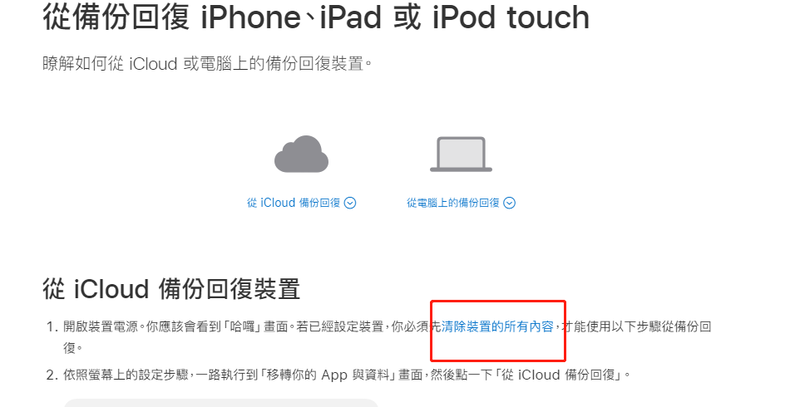
- 進入設定介面,依次點選點[設定」>「一般」>「傳送或重置 iPhone」,選擇「清除所有內容和設定」即可完成設備的重置。
- 完成後重新啟動iPhone,在「轉移你的 App與資料」介面點選「來自 iCloud 備份」。
- 接下來程式將提示您使用Apple ID登入以恢復應用程式和購買專案時,請按照指示操作。如果您使用了多個Apple ID 進行購買,則需分別登入每個Apple ID。
- 請始終保持連線到無線區域網,並等待進度條的出現和完成。根據備份的大小和網路速度,可能需要幾分鐘到一個小時才能完成進度條。如果您在這期間斷開了Wi-Fi連線,進度條將會暫停,直到您重新連線為止。
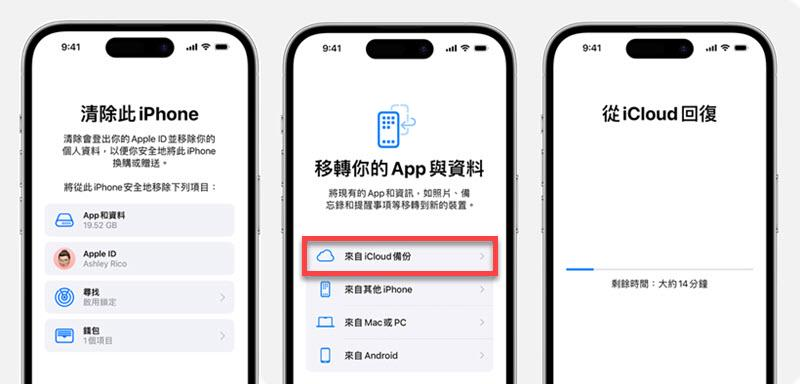
很遺憾,使用這個方法恢復資料有一些小缺點,比如恢復時間較長,操作也比較繁瑣,而且需要重置裝置才能完成救援。但是,現在有Tenorshare UltData!它是一款免費的應用程式,非常簡單易用,僅需3步即可恢復資料!同時,它的使用速度也很快,而且無需重置裝置,精準的資料恢復不用擔心會將原有的資料覆蓋,通過它您可以立即體驗到資料恢復的便捷和高效!
2.從iTunes/iCloud恢復資料
正如前面提到的,現在我們可以依靠Tenorshare UltData來迅速恢復資料。接下來,讓我們一起看看如何進行操作吧。這款軟體簡單易用,只需幾個簡單的步驟,您就能快速找回您寶貴的資料,讓您的iPhone煥發新生
iTunes資料救援方法
- 透過官網下載好程式並開啟,使用type C資料線將您的iPhone和電腦進行連線,然後點選[從iTunes恢復資料]。
- 按照提示進行選擇之前存儲在電腦的备份並點擊[下一步]。
- 勾選需要恢復的資料類型,點擊[掃描]。
- 掃描完成后,點擊[還原至PC]完成資料救援。
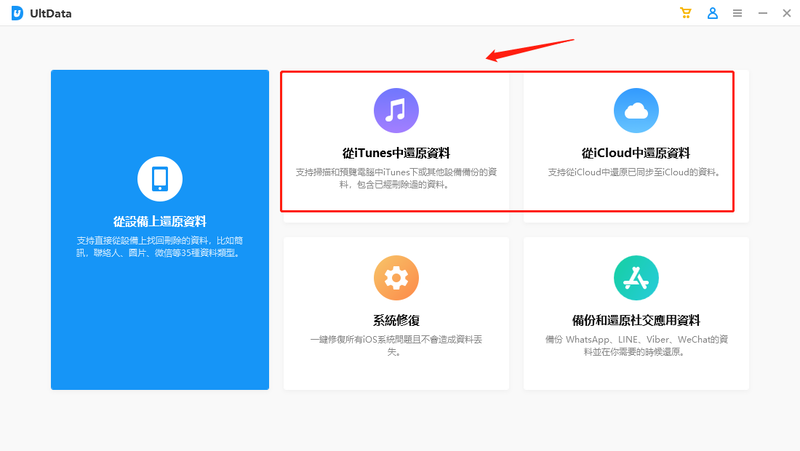
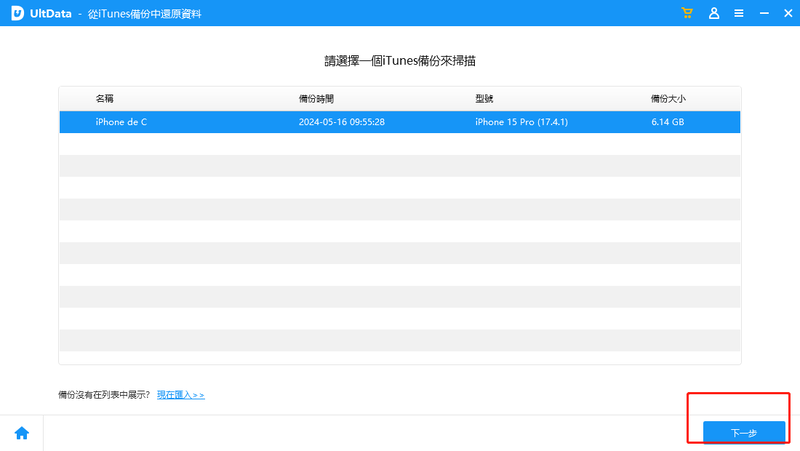
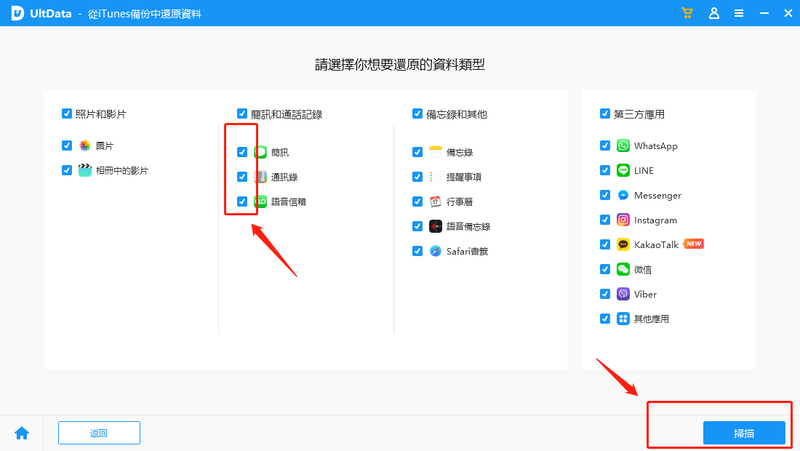
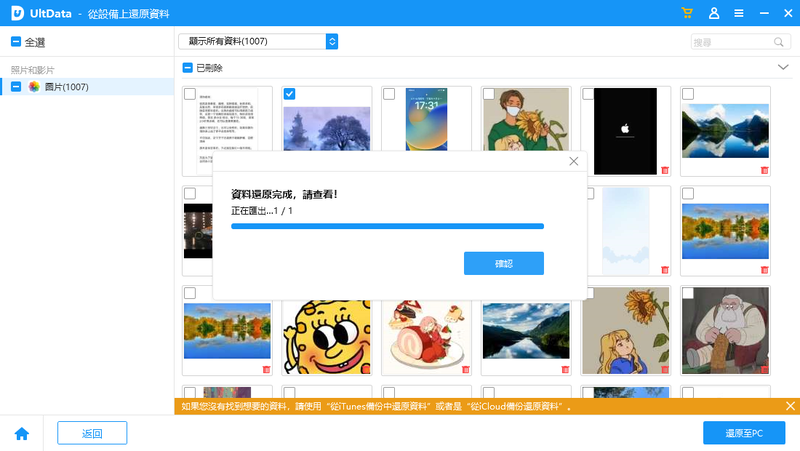
iCloud資料救援方法
- 若是透過iCloud進行備份,則需要先登入iCloud賬號。
- 登入後勾選想要的資料,然後點選[下載]進行精確恢復。
- 稍等片刻,等待掃描完畢後,再次進一步挑選需要救援的資料,點選[還原至PC]就完成資料救援啦。
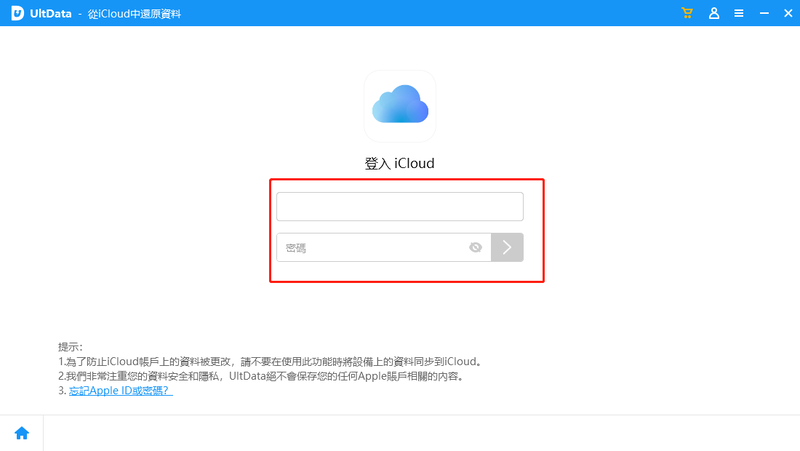
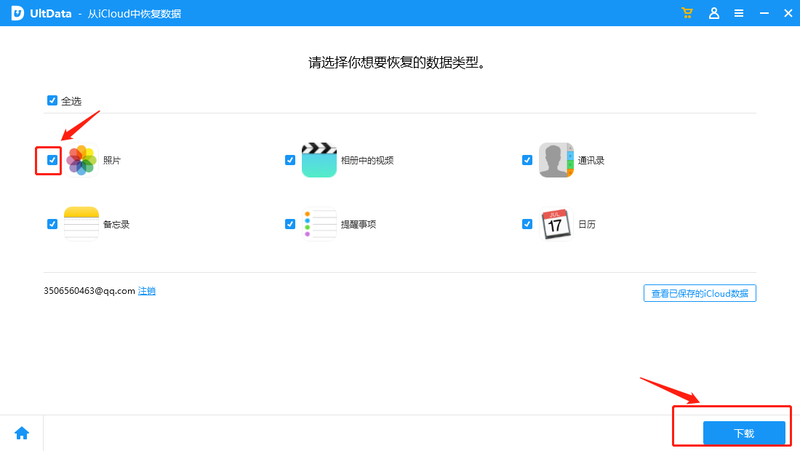
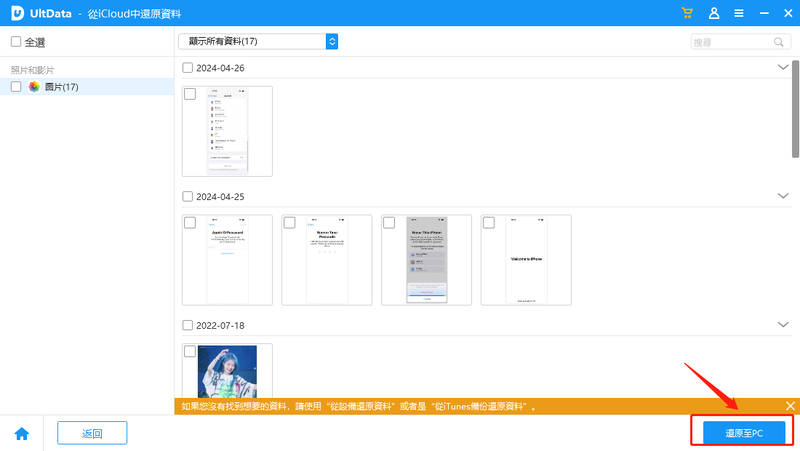
3.直接從設備恢复消失資料-【无需备份】
如果資料已被刪除,而且在iCloud和iTunes中都無法找到,你可能會感到更加頭疼!但別擔心,只要你有一根Type C資料線和下載了Tenorshare UltData程式,你將能夠快速、輕鬆地恢復你丟失的資料,問題立刻就能解決!現在,讓我們一起來嘗試一下如何操作吧!
- 首先,通過官方途徑下載Tenorshare UltData程式,打开程序界面后点击[从设备上还原资料]。
- 開啟程式後,若未連線裝置,或者裝置無法被識別,則根據跳轉介面的提示進行操作。
- 若已連線裝置,則在途中勾選需要恢復的資料型別,再點選[掃描]進行下一步。
- 等待一段時間過後,在預覽介面挑選需要恢復的資料,再點選[還原至PC],就可以將資料恢復到您的電腦上面啦。
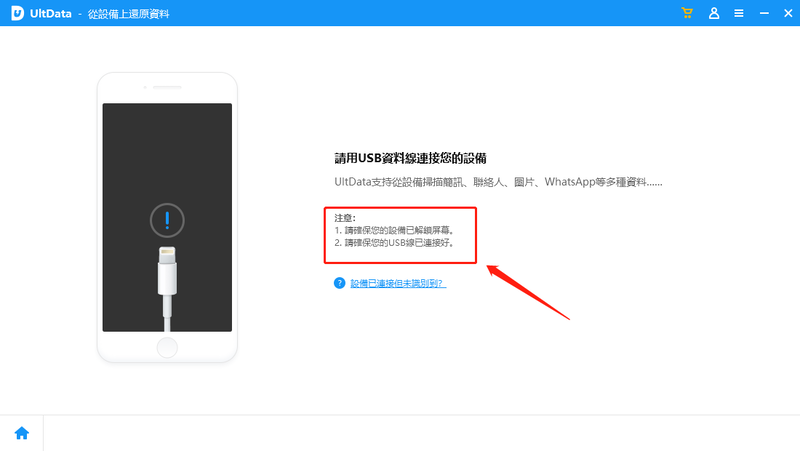
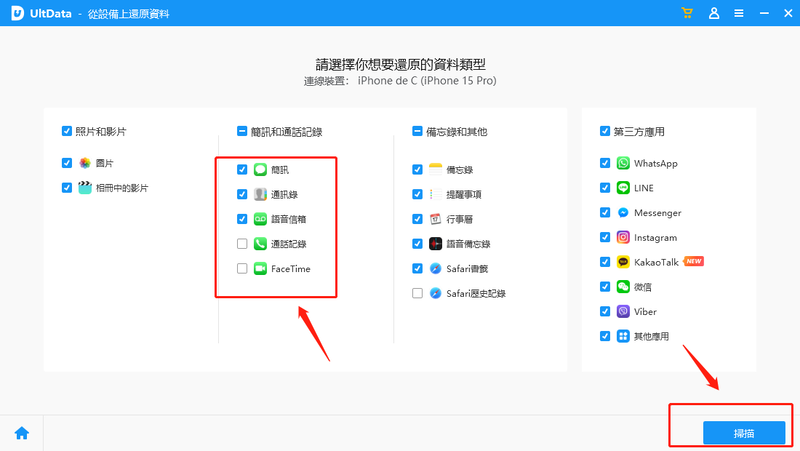
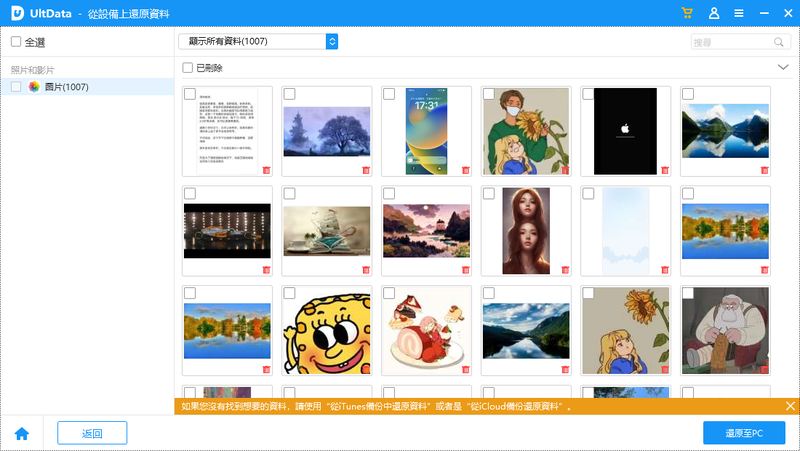
三、其它相關 iPhone 资料救援软体
| 软件名称 | 数据类型 | 易用程度 | 扫描速度 | 恢复成功率 | 综合推荐指数 |
|---|---|---|---|---|---|
| Tenorshare UltData | 多 | 高 | 快 | 高 | ★★★★★ |
| Enigma Recovery | 多 | 高 | 慢 | 中 | ★★★★☆ |
| Leawo iOS Data Recovery | 多 | 高 | 慢 | 中 | ★★★★☆ |
| Joyoshare iPhone Data Recovery | 中 | 中 | 慢 | 低 | ★★★☆☆ |
| Aiseesoft FoneLab | 多 | 高 | 适中 | 高 | ★★★★☆ |
| Stellar Data Recovery for iPhone | 多 | 高 | 慢 | 中 | ★★★★☆ |
各款iPhone資料救援軟件各有所長,但若您尋求性價比高、功能齊全的選擇,小編要極力推薦Tenorshare UltData。無論是圖片、視頻、通訊錄還是其他數據類型,它都能輕鬆幫您找回。操作簡單易懂,成功率高,讓您無需煩惱數據丟失問題。Tenorshare UltData,是您iPhone數據保護的最佳拍檔!
四、其他相關問題
1.iPhone 資料被抹掉怎麼恢復資料?
不用怕,只要您的裝置不是內部重要硬體損壞,導致iPhone無法開機和鏈接到電腦,都可以透過iCloud/iTunes備份,或者直接使用Tenorshare UltData深度掃描進行資料恢復。
2.iPhone恢復資料要多久?
恢復時間需要視您的資料量的大小情況而定:若您的資料量較小,使用官方網站的恢復方法一般需要10分鐘左右,而配合軟體僅需要1分鐘左右的時間即可完成救援。
3.螢幕壞了的iPhone怎麼轉移資料?
就像問題1提到的一樣,只要您的iPhone可以正常開機並透過資料線連線到電腦,即使無法點擊屏幕操作,都可以透過Tenorshare UltData進行深度掃描後找到您的寶貴資料,並一鍵備份轉移。
五、总结
三種資料恢復方法已經介紹完畢!不過,如果你想要更加便捷、高效地恢復資料,或許可以考慮使用Tenorshare UltData軟體的方法哦,它可能會給你帶來意想不到的驚喜。希望這些方法對你有所啟發,讓你在資料丟失時能得到有效的幫助!





